Kini, Anda dapat menginstal versi web Yammersebagai aplikasi web progresif (PWA) di Microsoft Edge, Google Chrome, atau Mozilla Firefox. Setelah menginstal versi web dariYammer sebagai aplikasi web progresif, versi web tersebut akan berfungsi seperti halnya pengalaman desktop mandiri.
Anda bisa menyematkan dan meluncurkan aplikasi dari layar beranda atau bilah tugas komputer Anda, dan Anda bisa memilih untuk menerima pemberitahuan untuk pengumuman dan pesan yang relevan dari Yammer.
Meskipun pengalaman serupa dengan aplikasi desktop mandiri, PWA versi Yammermasih tersambung ke browser asalnya diunduh. Lihat instruksi di bawah ini tentang cara menginstalnya dari berbagai browser modern.
Menginstal aplikasi Desktop Yammerbaru di Microsoft Edge
-
Dalam Microsoft Edge, navigasikan ke yammer.com lalu masuk ke akun Anda.
-
Di bilah URL browser, klik

-
Klik Instal.
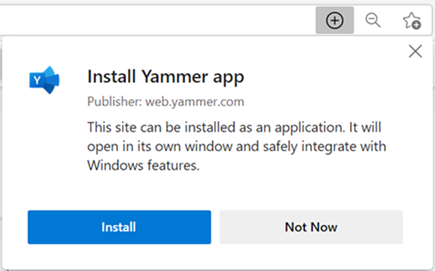
Jika Anda mengalami masalah dengan langkah-langkah di atas, berikut cara lain untuk mengaktifkannya:
-
Di Microsoft Edge, masuk ke akun YammerAnda.
-
Pilih Pengaturan dan lainnya ... di bagian atas jendela.
-
Pilih Aplikasi, lalu klik Instal situs ini sebagai aplikasi.
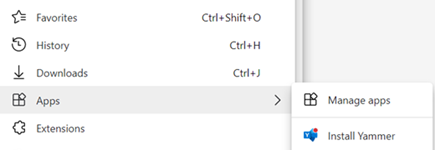
Menginstal aplikasi desktop Yammerbaru di Chrome
-
Di Google Chrome, navigasikan yammer.com dan masuk ke akun Anda.
-
Di bilah browser, klik

-
Klik Instal.
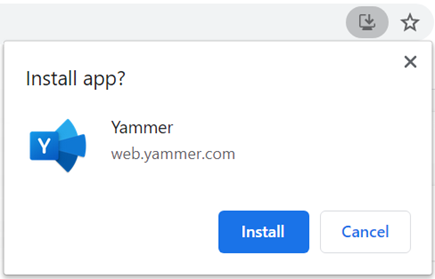
Jika Anda mengalami masalah dengan langkah-langkah di atas, cobalah langkah berikut:
-
Di Google Chrome, navigasikan yammer.com dan masuk ke akun Anda.
-
Pilih Kustomisasi dan kontrol Google Chrome... di bagian atas jendela.
-
Pilih Instal Yammer.
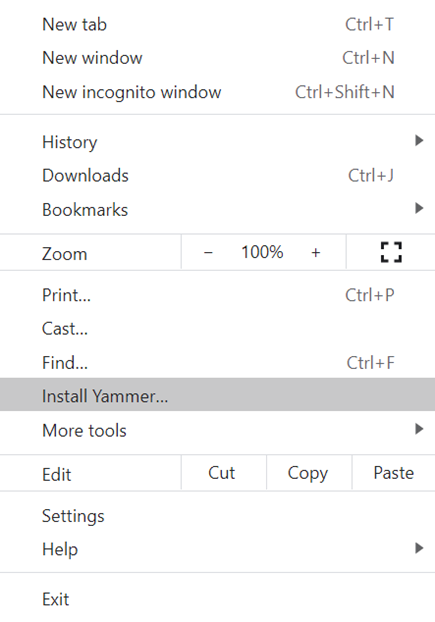
Mengaktifkan pemberitahuan desktop
Tetap terhubung ke pembaruan Yammerdengan mengaktifkan pemberitahuan desktop, yang menyediakan pemberitahuan pop-up di desktop anda saat seseorang @ menyebut Anda dalam percakapan atau Anda menerima pengumuman. Lihat Mengelola Yammer desktop .
Menghapus instalan aplikasi desktop Yammer yang sudah ada
Jika memiliki versi lama aplikasi Desktop Yammerdi komputer, Anda dapat menghapus instalannya menggunakan pengaturan OS di komputer sama seperti aplikasi lainnya. Hubungi admin TI jika Anda tidak dapat menghapus instalan aplikasi di komputer kerja.
Distribusikan dengan menggunakan Perangkat Lunak Manajemen Sistem
Jika Anda bekerja dengan Perangkat Lunak Manajemen Sistem, Anda bisa menggunakan kebijakan yang disebut WebAppInstallForceList untuk menginstal aplikasi desktop Yammerbaru. Kebijakan ini didukung oleh Microsoft Edge. Jika Anda menggunakan browser Chromium, bertanyalah pada administrator Anda apakah browser itu tersedia.










